Como corrigir o erro de tempo limite da operação do War Thunder?
Neste artigo, tentaremos resolver o erro "Operation Timed Out" que os jogadores do War Thunder encontram no jogo.

Os jogadores do War Thunder encontram o erro "Tempo esgotado da operação" no jogo, e seu acesso ao jogo é restrito. Se você está enfrentando esse problema e não sabe o que fazer, pode chegar à solução seguindo as sugestões que deixaremos abaixo.
Por que encontro o erro de tempolimite da operação do War Thunder?
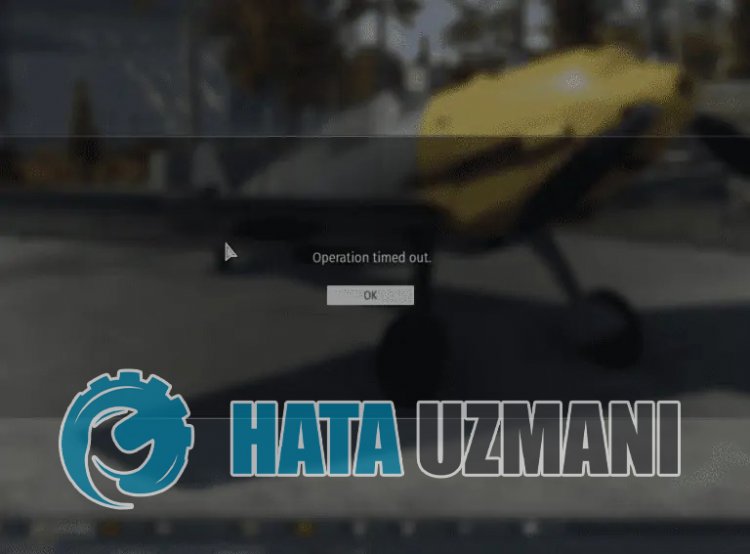
O erro "Tempo esgotado da operação" que os jogadores do War Thunder encontram no jogo geralmente é causado pelo fato de os servidores do jogo estarem em manutenção. É claro que podemos encontrar esse erro não apenas por causa desse problema, mas também por muitos outros problemas. Para isso, tentaremos resolver o problema com algumas sugestões.
Como corrigir o erro de tempolimite da operação do War Thunder
Podemos resolver o problema seguindo as sugestões abaixo para corrigir esse erro.
1-) Verificar servidores
A manutenção do jogo pelos desenvolvedores de jogos pode causar esses problemas. Para isso, podemos entender o que está causando o problema verificando os servidores. Claro que, não apenas devido à manutenção do jogo, mas tambémafalha dos servidores pode nos fazer encontrar esse problema.
Podemos monitorar os servidores do jogo War Thunder usando o site DownDetector para verificar.
Verifique os servidores na página de status do DownDetector.
Podemos verificar os servidores acessandoolink que deixamos acima. Você pode ver o servidor ou outra manutenção verificandoapágina do Twitter onde os desenvolvedores de jogos do War Thunder estão compartilhando para que possamos verificar instantaneamenteamanutenção dos servidores.
Verifiqueaconta oficial do War Thunder no Twitter.
2-) Reinicie o jogo
A demanda intensa nos servidores do jogo pode fazer com que encontremos esses erros. Para isso, feche o jogo completamente e reinicie-o e verifique se o problema persiste.
3-) Reinicie o computador
Embora possa parecer uma sugestão simples, ela pode nos ajudararesolver vários erros como este. Para fazer isso, você pode reiniciar o computador e verificar se o problema persiste.
4-) Verifique sua conexão
O problema comaconexão comainternet pode causar muitos erros. Se sua conexão comaInternet estiver lenta ou desconectada, vamos dar algumas sugestões para corrigi-lo.
- Seavelocidade da sua internet estiver diminuindo, desligue o modem eligue-o novamente. Esse processo aliviará um poucoasua internet.
- Podemos eliminar o problemalimpando o cache da Internet.
Limpar cache DNS
- Digite "cmd" na tela de pesquisa inicial e execute-o como administrador.
- Tela de prompt de comando digitando as seguinteslinhas de código uma apósaoutra e pressione enter.
- ipconfig /flushdns
- redefinição de netsh int ipv4
- redefinição netsh int ipv6
- netsh winhttp redefinir proxy
- redefinição do winsock do netsh
- ipconfig /release
- ipconfig /renovar
- ipconfig /registerdns
- redefinição de tcp da interface netsh
- netsh int ip reset
- netsh int tcp set global autotuninglevel=normal
- Após esta operação, ele mostrará que seu cache de DNS e proxies foramlimpos com sucesso.
Após esse processo, você pode abrir o jogo reiniciando o computador. Se o problema persistir, vamos para outra sugestão.
5-) Desligue eligue o modem
Desligue o modem, aguarde 20 segundos eligue-o novamente. Durante esse processo, seu endereço IP será alterado e evitará vários problemas de rede. Se o problema persistir, vamos para outra sugestão.
6-) Registrar outro servidor DNS
Podemos eliminar o problema registrando outro servidor dns no computador.
- Abra o Painel de Controle e selecione Rede e Internet
- AbraaCentral de Rede e Compartilhamento na tela que se abre.
- Clique em Alterar configurações do adaptador à esquerda.
- Clique com o botão direito do mouse em seu tipo de conexão para abrir o menu Propriedades.
- Clique duas vezes em Protocolo de Internet versão 4 (TCP/IPv4).
- Vamos aplicar as configurações digitando o servidor DNS do Google que forneceremos abaixo.
- Servidor DNS preferido: 8.8.8.8
- Outro servidor DNS: 8.8.4.4
- Em seguida, clique na opção Verificar configurações ao sair e pressione o botão OK para executar as ações.
Após este processo, reinicie o computador e execute o jogo War Thunder.
Sim, amigos, resolvemos nosso problema com este título. Se o problema persistir, você pode perguntar sobre os erros encontrados entrando em nossa plataforma FORUM.








![Como corrigir o erro do servidor do YouTube [400]?](https://www.hatauzmani.com/uploads/images/202403/image_380x226_65f1745c66570.jpg)










